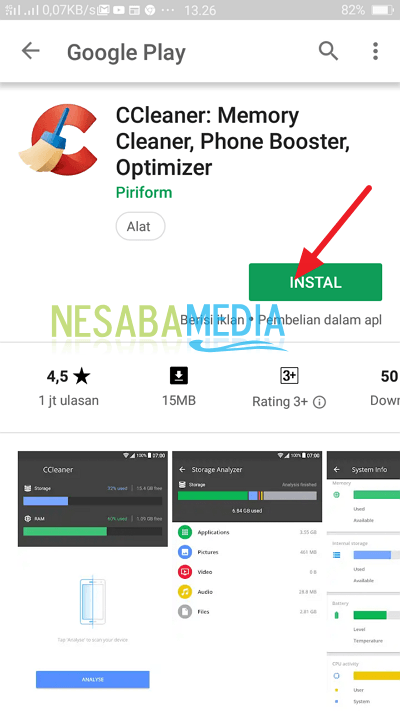Tai yra būdas pašalinti IDM iš šaknų (pilnas + paveikslėlis)
Tiems iš jūsų, kurie tai atsisiunčia labai dažnaiInternetas, žinoma, jau yra susipažinęs su interneto atsisiuntimo tvarkykle (IDM), tiesa? Kaip ne, IDM gali pagreitinti atsisiuntimo procesą iki 5 kartų ar daugiau nei įprasta. Tai, ką reikia atsiminti, IDM paspartina ne interneto ryšį, o atsisiuntimo procesą.
Tiems iš jūsų, kurie nežino apie internetąAtsisiųskite tvarkyklę ir pradėkite bandyti šią programinę įrangą. Pirmiausia pirmiausia turite atsisiųsti IDM, tačiau ši programinė įranga yra mokama. Nepaisant to, jūs vis dar galite mėgautis IDM bandymu 30 dienų.
Na, tarkime, jums netinka programinė įrangadėl šios priežasties ar dėl savo priežasčių, kodėl nebebenaudojate programinės įrangos, turite ją pašalinti iš savo kompiuterio sistemos. Tuo tikslu „Nesaba Media“ pateiks IDM pašalinimo pamoką, kuri bus paaiškinta žemiau pateiktame vadove:
A. Kaip pašalinti IDM per valdymo skydelį
1. Pirmiausia atidarykite Valdymo skydas. Čia naudodamas paieškos funkciją atidaro valdymo pultą.

2. Už lango Valdymo skydas pasirodo, spustelėkite Pašalinkite programą meniu Programos.
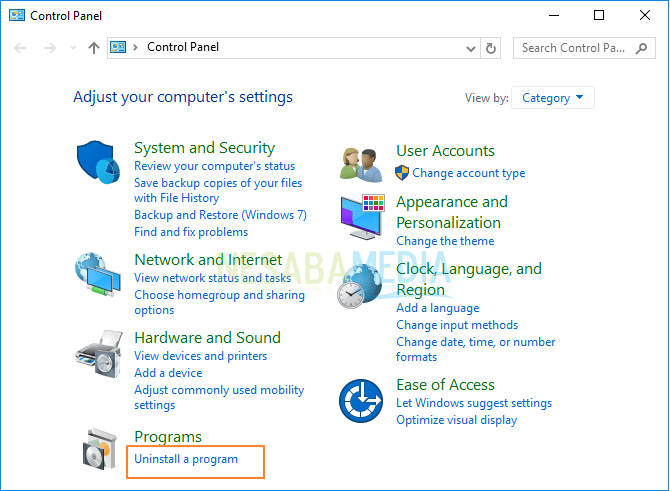
3. Ant lango Programos ir funkcijos, paieška Interneto parsisiuntimo tvarkyklė skyriuje Pašalinkite arba pakeiskite programą. Arba, beje, dešiniuoju pelės mygtuku spustelėkite Interneto parsisiuntimo tvarkyklėir pasirinkite Pašalinti / pakeisti kaip paveikslėlyje žemiau.

Arba spustelėjus Interneto parsisiuntimo tvarkyklė, spustelėkite mygtuką Pašalinti / pakeisti viršuje, kaip pavaizduota žemiau.

4. Tada pašalinkite, atlikdami veiksmus, kuriuos pateikė „Internet Download Manager“ (IDM). Jūs turėtumėte pasirinkti Pilna nes IDM duomenys nebus saugomi jūsų sistemos naršyklėje.


Palaukite, kol procesas bus baigtas.
5. Užbaigus pašalinimo procesą, pasirodys įspėjimas, kaip parodyta žemiau. Tada spustelėkite Gerai paleisti iš naujo paleidimo procesą.

B. Kaip pašalinti IDM iš „Windows“ registro
1. Pirmiausia atidarykite Langų paleidimas paspausdami „Windows + R“ klaviatūroje. Įveskite jį regedit.exe ir spustelėkite Gerai. O jei yra UAC langas kad pasirodys, spustelėkite Taip.

2. Lange Registro redaktorius, atidarykite žemiau esantį aplanką ir ištrinkite aplanke esantį „Internet Download Manager“ registrą, dešiniuoju pelės mygtuku spustelėdami aplanką „Internet Download Manager“ ir pasirinkę jį Ištrinti.
HKEY_CURRENT_USER> SOFTWARE> Internet Download Manager.
HKEY_LOCAL_MACHINE> PROGRAMINĖ ĮRANGA> Interneto atsisiuntimo tvarkyklė.
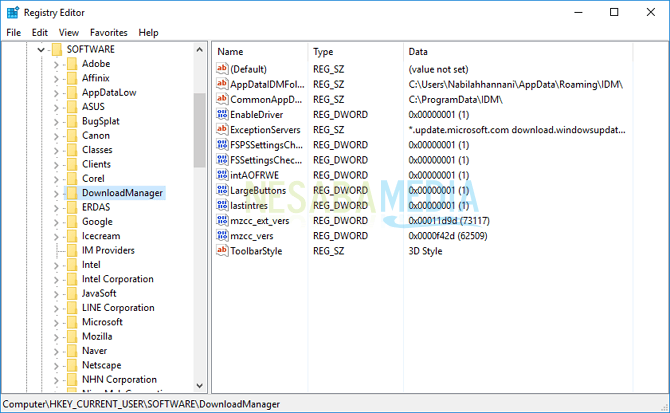
Na, visa tai šį kartą buvo diskusija apie tai, kaip pašalinti IDM. Tikimės naudingos ir sėkmės. Ačiū!